最近每次启动 word2007,总是提示“安全警告 宏已被禁用”,可是这个宏到底在哪里呢?把 word 选项翻了个遍,都没找到!经过一阵百度、谷歌大搜索才晓得在“信任中心设置”里面有个“宏设置”,添加这个设置是 Office 为了防止恶意代码利用宏来攻击的安全防卫举措。
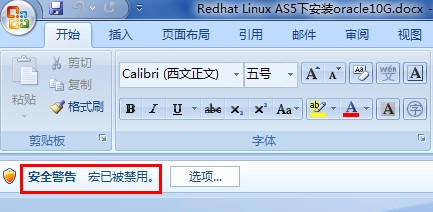
关闭这个安全警告的方法如下:
1. 如下图,点击左侧 offic 徽标,在弹出菜单的右下角打开 “word 选项”
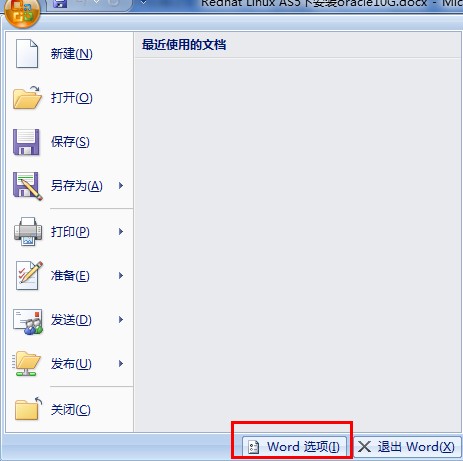
2. 点击“信任中心”,打开“信任中心设置”
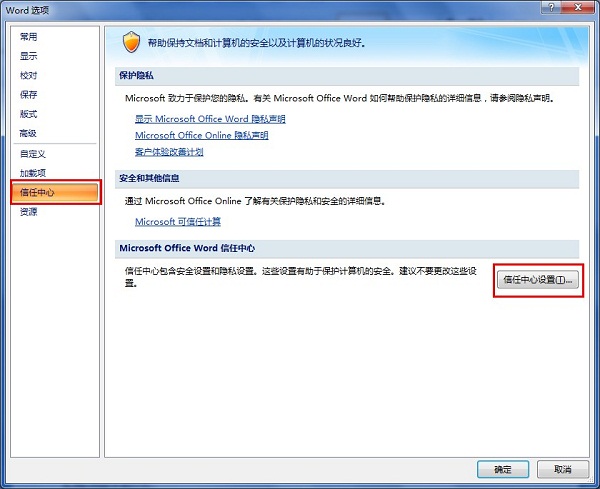
3. 点击“宏设置”,选择“禁用所有宏,并不通知”
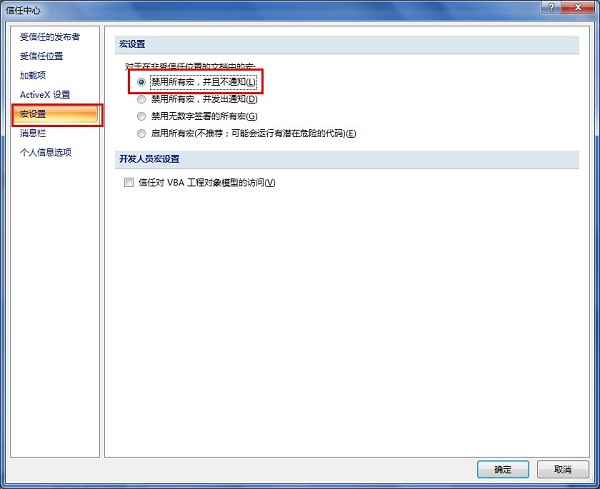
4. 保存,退出。重新打开 word 文档,不再有“安全警告,宏已被禁用”的警告了!